
વિવિધ ગણતરીઓનું સંચાલન કરતી વખતે, કેટલીકવાર ટકાવારી મૂલ્યને વધારવા માટે તે જરૂરી છે. ઉદાહરણ તરીકે, આ ગણતરીનો ઉપયોગ નાણાકીય શરતોમાં વ્યાપાર સરચાર્જની રકમ નક્કી કરવામાં આવે છે, જે ભથ્થાંના જાણીતા ટકાવારી સાથે. દુર્ભાગ્યે, દરેક વપરાશકર્તા માટે નહીં તે એક સરળ કાર્ય છે. ચાલો નક્કી કરીએ કે માઇક્રોસોફ્ટ એક્સેલ એપ્લિકેશનમાં સંખ્યા ટકાવારી કેવી રીતે ગુણાકાર કરવી.
સંખ્યા ટકાવારી ગુણાકાર
હકીકતમાં, ટકાવારી એ સંખ્યાનો સો ભાગ છે. એટલે કે, જ્યારે તેઓ કહે છે, ઉદાહરણ તરીકે, પાંચ 13% દ્વારા ગુણાકાર કરે છે - તે 5 ની બરાબર છે જે નંબર 0.13 દ્વારા ગુણાકાર કરે છે. એક્સેલ પ્રોગ્રામમાં, આ અભિવ્યક્તિ "= 5 * 13%" તરીકે લખી શકાય છે. ગણતરી કરવા માટે, આ અભિવ્યક્તિ ફોર્મ્યુલા સ્ટ્રિંગ અથવા શીટ પરના કોઈપણ કોષમાં લખવું આવશ્યક છે.
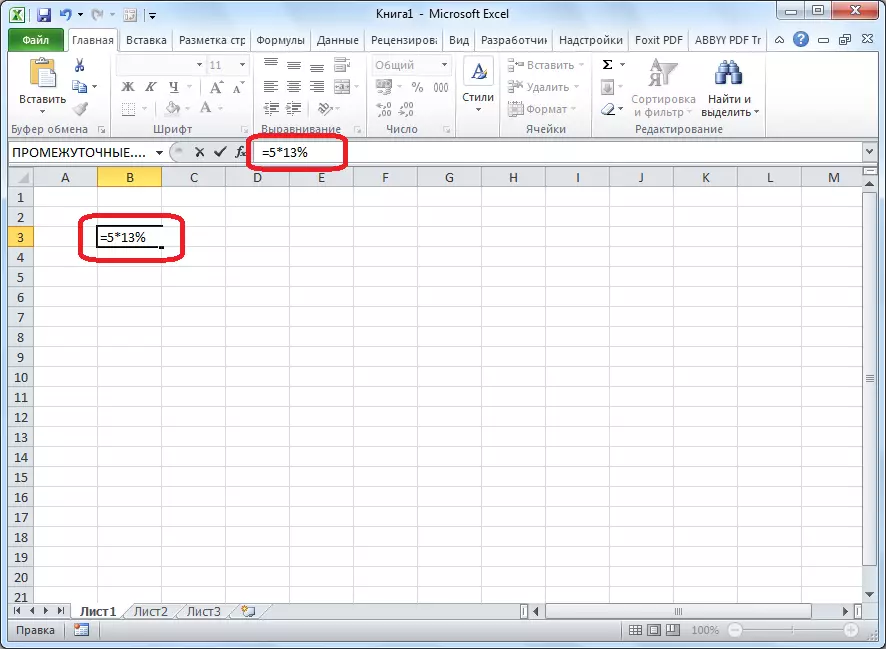
પસંદ કરેલા કોષમાં પરિણામ જોવા માટે, ફક્ત કમ્પ્યુટર કીબોર્ડ પર Enter બટનને દબાવો.
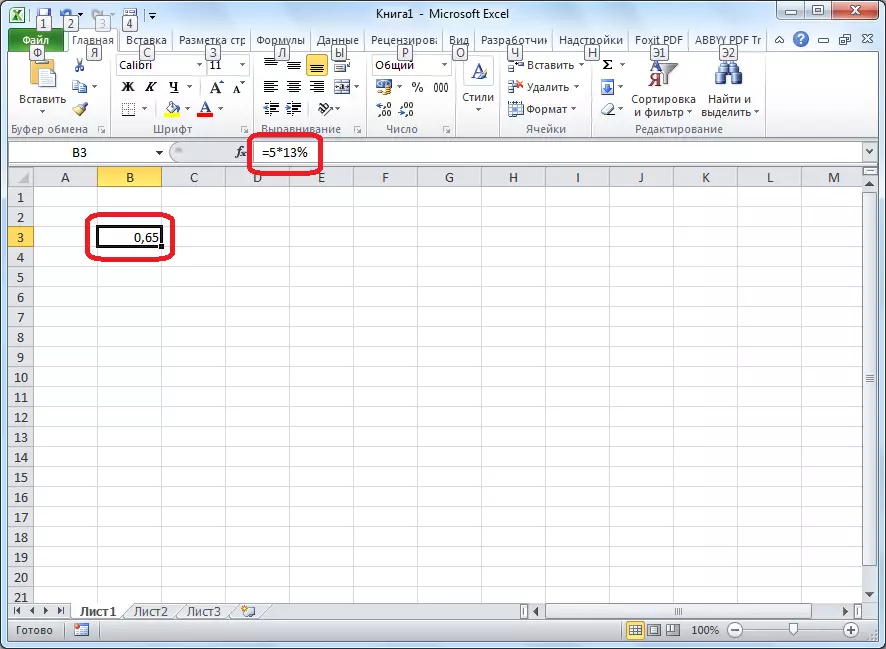
લગભગ એ જ રીતે, તમે ટેબ્યુલર ડેટાના સેટ ટકાવારીમાં ગુણાકાર કરી શકો છો. આ માટે, આપણે એક કોષ બનીએ છીએ જ્યાં ગણતરીના પરિણામો પ્રદર્શિત થશે. આદર્શ તે હશે કે આ કોષ ગણતરી માટેની સંખ્યા જેટલી જ લાઇનમાં છે. પરંતુ આ એક પૂર્વશરત નથી. અમે આ સેલમાં સમાનતા ("=") નું ચિહ્ન મૂક્યું છે, અને સેલ પર ક્લિક કરો, જેમાં સ્રોત નંબર શામેલ છે. પછી, ગુણાકાર ચિહ્ન ("*") મૂકો, અને કીબોર્ડ પર ટકાવારી મૂલ્ય સ્કોર કરો કે જેના પર તમે નંબરને ગુણાકાર કરવા માંગો છો. રેકોર્ડના અંતે, ટકાવારી ચિહ્ન ("%") મૂકવાનું ભૂલશો નહીં.
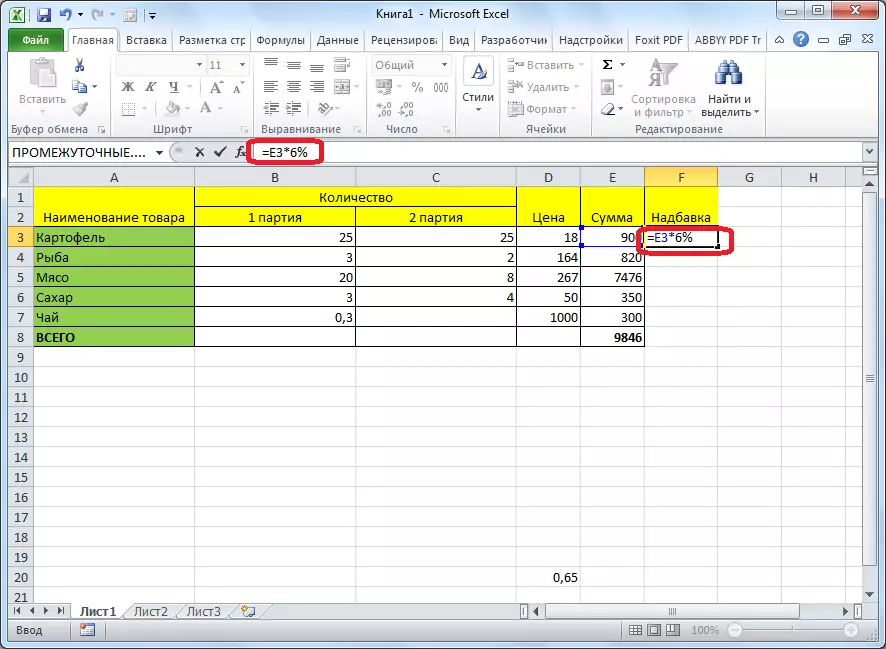
પૃષ્ઠ પર પરિણામને આઉટપુટ કરવા માટે Enter બટન પર ક્લિક કરો.
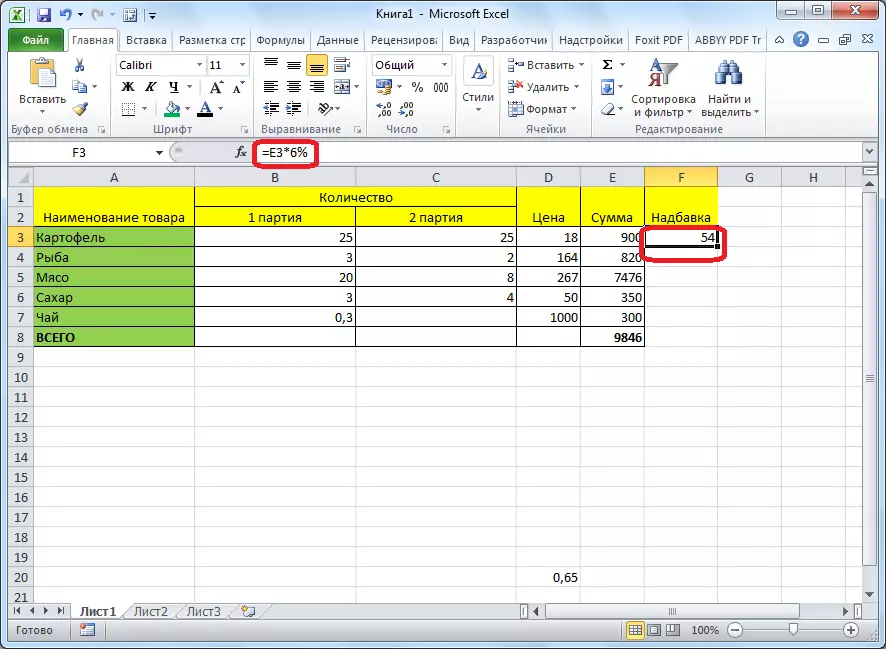
જો જરૂરી હોય, તો આ ક્રિયા અન્ય કોષોને ફક્ત ફોર્મ્યુલાની કૉપિ કરીને લાગુ કરી શકાય છે. ઉદાહરણ તરીકે, જો ડેટા ટેબલમાં સ્થિત હોય, તો તે સેલના નીચલા જમણા ખૂણામાં જવા માટે પૂરતું છે, જ્યાં સૂત્ર ચલાવવામાં આવે છે, અને જ્યારે ડાબું માઉસ શપથ લે છે, તે અંત સુધી તેને નીચે લઈ જાય છે ટેબલ. આમ, સૂત્રને તમામ કોશિકાઓમાં કૉપિ કરવામાં આવશે, અને ચોક્કસ ટકાવારીમાં સંખ્યાના ગુણાકારની ગણતરી કરવા માટે તેને મેન્યુઅલી ચલાવવું જરૂરી નથી.
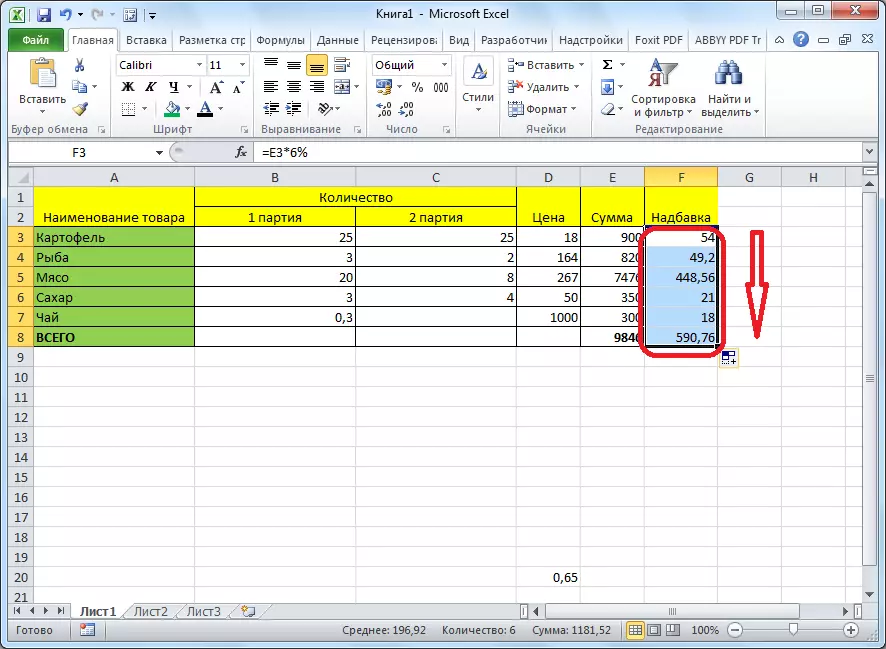
જેમ તમે જોઈ શકો છો, માઇક્રોસોફ્ટ એક્સેલ પ્રોગ્રામમાં નંબર ટકાવારીને ગુણાકાર કરીને, ત્યાં ફક્ત અનુભવી વપરાશકર્તાઓ માટે જ નહીં, પણ નવીનતમ સમસ્યા હોવી જોઈએ નહીં. આ માર્ગદર્શિકા તમને કોઈપણ સમસ્યા વિના આ પ્રક્રિયાને શીખવાની મંજૂરી આપશે.
